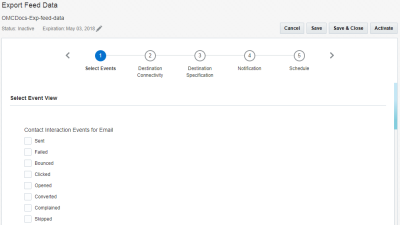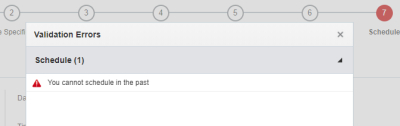Esportazione di feed dati evento
Importante: questo argomento è valido per gli utenti della versione più recente di Connect. Se il proprio account ancora utilizza Connect versione classica, scaricare la Guida per l'utente di Connect versione classica.
È possibile esportare dati di comportamento e altri tipi di dati da eventi di Connect da attività di risposta a livello di account e campagna a programmi e report di terze parti. Utilizzare i dati per:
- Esecuzione del tracciamento degli audit
- Pulizia dei dati
- Scaricamento in programmi esterni
- Analisi della campagna utilizzando il file system o il software di analisi specificato
È consigliabile di selezionare, come impostazione minima, i seguenti eventi per l'output:
- Stato di lancio
- Inclusione
- Esclusione
- Reclamo
- Mancati recapiti
Ogni tipo di feed dati evento selezionato viene esportato come singolo file .CSV nel file server specificato. Il contenuto del file dipende dal tipo di evento selezionato.
Un file di tipo feed dati evento di invio, ad esempio, esporta le seguenti informazioni campo: ID tipo di evento, indicatore data/ora, RIID (ID Responsys), ID cliente, ID campagna, ID campagna esterna, ID lancio, dimensione messaggio e ID elenco.
Inoltre, se l'amministratore account ha aggiunto colonne feed personalizzate, vengono incluse anche tali colonne.
Per creare un job di esportazione di dati feed:
- Fare clic su
 Dati nella bara di navigazione laterale e selezionare Connetti.
Dati nella bara di navigazione laterale e selezionare Connetti. - Fare clic su Crea job nella pagina Gestisci Connect.
- Selezionare Esporta dati feed nell'elenco a discesa e fornire il nome e la descrizione del job di esportazione.
I nomi job non possono superare i 100 caratteri e possono includere solo i caratteri seguenti: A-Z a-z 0-9 spazio ! - = @ _ [ ] { }
- Fare clic su Fine.
Viene visualizzata l'Esportazione guidata Connect. È possibile completare i passi in qualsiasi ordine nonché salvare le modifiche e continuare in un secondo momento.
- Completare i passi riportati di seguito.
- Dopo aver configurato tutti i passi, fare clic su Salva. Per salvare e attivare il gruppo, fare clic su Attiva.
Nota: il job di esportazione di dati feed è impostato su Nessuna scadenza per impostazione predefinita. È possibile modificare la data di scadenza facendo clic su Modifica
 accanto a Scadenza. Se si assegna una data di scadenza al job, quest'ultimo verrà eliminato quando scade. Ulteriori informazioni sulla gestione della data di scadenza.
accanto a Scadenza. Se si assegna una data di scadenza al job, quest'ultimo verrà eliminato quando scade. Ulteriori informazioni sulla gestione della data di scadenza.
Al termine della procedura:
- Dopo aver salvato il job, è possibile utilizzare la pagina Gestisci Connect per gestirlo. Ulteriori informazioni sulla gestione dei job.
- È possibile che Connect restituisca errori quando si salva il job. Fare clic su Mostra errori per esaminare gli errori e passare rapidamente alla pagina da correggere. È necessario correggere tutti gli errori per poter attivare il job.
Passo 1: selezione degli eventi
In questo passo l'utente seleziona gli eventi da esportare.
Eventi interazione contatto per e-mail
- Inviati: messaggi per destinatario per lancio campagna inviati correttamente al server di posta di destinazione
- Errore: evento non riuscito per destinatario per lancio campagna
- Mancati recapiti: mancati recapiti temporanei e definitivi
- Clic: collegamenti tracciati. Include sistema operativo del dispositivo, fornitore del sistema operativo, browser, tipo di browser, tipo di dispositivo e stringa agente utente (se abilitato per l'account dell'utente).
- Aperti: tracciamento dei singoli destinatari che hanno aperto i messaggi della campagna. Include sistema operativo del dispositivo, fornitore del sistema operativo, browser, tipo di browser, tipo di dispositivo e stringa agente utente (se abilitato per l'account dell'utente).
- Convertiti: conversioni registrate utilizzando la funzionalità Tracciamento conversioni (include gli eventi di acquisto). Include sistema operativo del dispositivo, fornitore del sistema operativo, browser, tipo di browser, tipo di dispositivo e stringa agente utente (se abilitato per l'account dell'utente).
- Reclamato: segnalazioni spam segnalate dagli ISP mediante i cicli di feedback
- Saltati: eliminazioni
Eventi autorizzazione contatto per e-mail
- Incluso: qualsiasi modifica apportata al valore dello stato dell'autorizzazione
- Escluso: qualsiasi modifica apportata al valore dello stato dell'autorizzazione
Eventi interazione contatto per SMS
- Clic: collegamenti tracciati. Include sistema operativo del dispositivo, fornitore del sistema operativo, browser, tipo di browser, tipo di dispositivo e stringa agente utente (se abilitato per l'account dell'utente).
- Convertiti: conversioni registrate utilizzando la funzionalità Tracciamento conversioni (include gli eventi di acquisto). Include sistema operativo del dispositivo, fornitore del sistema operativo, browser, tipo di browser, tipo di dispositivo e stringa agente utente (se abilitato per l'account dell'utente).
- Errore: evento non riuscito per destinatario per lancio campagna
- Recapitati: messaggi recapitati correttamente
- Ricevuti: messaggi ricevuti
- Inviati: messaggi per destinatario per lancio campagna inviati correttamente al server di posta di destinazione
- Saltati: eliminazioni
- Inoltro MO riuscito: messaggi il cui inoltro a un endpoint esterno è riuscito
- Inoltro MO non riuscito: messaggi il cui inoltro a un endpoint esterno ha restituito un errore
Eventi autorizzazione contatto per SMS
- Incluso: qualsiasi modifica apportata al valore dello stato dell'autorizzazione
- Escluso: qualsiasi modifica apportata al valore dello stato dell'autorizzazione
Eventi interazione contatto per MMS
- Inviati: messaggi per destinatario per lancio campagna inviati correttamente al server di posta di destinazione
- Errore: evento non riuscito per destinatario per lancio campagna
- Saltati: eliminazioni
Eventi interazione contatto per push
- Inviati: supportato sia per le campagne push che per le campagne in-app. Messaggi per destinatario per lancio campagna inviati correttamente al server di posta di destinazione.
- Errore: supportato sia per le campagne push che per le campagne in-app. Evento non riuscito per destinatario per lancio campagna
- Pulsante con clic: supportato solo per le campagne push e non per le campagne in-app. Consente di tenere traccia delle risposte dei destinatari fornite con i pulsanti Notifiche push interattive.
- Aperti: supportato solo per le campagne push e non per le campagne in-app. Tracciamento dei singoli destinatari che hanno aperto i messaggi della campagna. Include sistema operativo del dispositivo, browser, tipo di browser e stringa agente utente (se abilitato per l'account dell'utente).
- Convertiti: supportato solo per le campagne push e non per le campagne in-app. Conversioni registrate utilizzando la funzionalità Tracciamento conversioni (include gli eventi di acquisto). Include sistema operativo del dispositivo, browser, tipo di browser e stringa agente utente (se abilitato per l'account dell'utente).
- Saltati: supportato sia per le campagne push che per le campagne in-app. Eliminazioni.
- Mancati recapiti: supportato sia per le campagne push che per le campagne in-app. Messaggi non recapitati.
- Clic: supportato sia per le campagne push che per le campagne in-app. Numero di clic totali sul messaggio.
- Disinstallata: l'applicazione è stata disinstallata nel dispositivo.
- Inviati al centro messaggi: supportato solo per le campagne push. Messaggi inviati al centro messaggi.
Eventi autorizzazione contatto per Push
- Incluso: qualsiasi modifica apportata al valore dello stato dell'autorizzazione
- Escluso: qualsiasi modifica apportata al valore dello stato dell'autorizzazione
Eventi di audit lancio, programma, modulo
- Modulo visualizzato/sottomesso: sottomissioni e viste di moduli
- Stato modulo: acquisisce le informazioni relative a un modulo abilitato o disabilitato
- Programma aperto/chiuso: informazioni relative agli eventi di apertura e chiusura di un programma
- Stato programma: informazioni relative alla pubblicazione o all'annullamento della pubblicazione di un programma
- Stato lancio: dati relativi all'avvio, alla sospensione, alla ripresa e all'arresto di un lancio e al tipo della campagna
- Contenuto dinamico: dati relativi al contenuto dinamico per le campagne e-mail
- Test multivariato: dati che facilitano l'identificazione delle versioni vincenti di un'esecuzione test specifica
- Gruppo di esclusi: disponibile solo se per l'account sono abilitati i gruppi di esclusi. Dati che facilitano il confronto delle prestazioni dei contatti che hanno ricevuto una campagna e le prestazioni dei contatti che non l'hanno ricevuta.
Eventi di audit contatto per BlueKai (Oracle DMP)
- Inviato: il contatto è stato inviato a Oracle DMP e l'oggetto dati è stato categorizzato correttamente nella tassonomia Oracle DMP.
- Saltato: il contatto è stato inviato a Oracle DMP, ma gli oggetto dati non sono stati associati o categorizzati correttamente in Oracle DMP.
- Errore: il contatto non è stato inviato a Oracle DMP.
Passo 2: connettività di destinazione
In questo passo l'utente specifica dove inviare il file di esportazione. La destinazione dell'esportazione può essere il file server Responsys o un server SFTP (SSH File Transfer Protocol). È possibile inviare il file di esportazione a un massimo di 3 ubicazioni.
Utilizzare gli elementi indicati di seguito per completare il passo.
- File server Responsys
Per impostazione predefinita, Connect importa i dati tramite il file server dell'account Responsys SCP (Secure Copy Protocol). Questo account include tre directory, ovvero upload, download e archive. È possibile scegliere la directory in cui collocare i file.
Importante: se non è già stato stabilito in precedenza, il personale del Supporto Oracle Responsys deve collaborare con il team IT per generare una coppia di chiavi pubblica-privata SSH-2. In questo modo viene garantito l'accesso sicuro all'account SCP mediante un client SSH/SCP. È inoltre possibile creare directory personalizzate utilizzando un client SSH (Secure Shell).
- Server esterno per SFTP
Se si seleziona questa opzione, fornire le informazioni riportate di seguito.
- Nome host: selezionare il nome host dall'elenco a discesa.
- Percorso directory: immettere il percorso della directory associata.
- Nome utente: immettere il nome utente per l'accesso alla connessione SFTP.
- Autenticazione: a seconda delle modalità di impostazione del server, selezionare Password o Chiave.
Se si tratta del primo job che utilizza l'autenticazione tramite chiave, fare clic su Accedi o genera informazioni chiave e immettere l'indirizzo e-mail per ricevere le chiave pubblica e le istruzioni per l'aggiunta della chiave all'account SFTP. Dopo aver installato la chiave pubblica, fare clic su Test connessione per confermare la validità della configurazione della connessione SFTP.
SUGGERIMENTO: per informazioni sull'autenticazione con chiave, vedere Selezione, importazione o generazione di chiavi pubbliche.
Passo 3: specifica della destinazione
In questo passo l'utente specifica le impostazioni per il file di destinazione.
- File da creare: il nome completo e l'estensione del file da creare. È possibile aggiungere la data di creazione del file come prefisso o suffisso. A tale scopo, selezionare un formato data nell'elenco Prefisso o Suffisso.
Quando il file viene creato, le variabili jobID e executionID vengono automaticamente aggiunte come prefisso al nome del file. Ciò vuol dire che è necessario includere il jobID e l'executionID quando si fa riferimento al file.
- Set di caratteri: il set di caratteri del file.
- Delimitatore campo: il delimitatore che divide i campi (le colonne) del file.
- Delimitatore di inclusione campo: specificare se le colonne di testo e i valori sono racchiusi tra apici o virgolette.
Nota: per gli account appositamente configurati, il sistema sostituirà i delimitatori con spazi in tutti i campi di testo dei dati di feed evento se come carattere di inclusione è stato selezionato NONE. Se, ad esempio, si imposta un job di esportazione dati feed evento utilizzando un account Responsys configurato per questa operazione e quindi si sceglie NONE come carattere di inclusione dei campi e il carattere tabulazione come delimitatore dei campi, Responsys sostituirà tutti i carattere tabulazione contenuti nel testo con spazi.
- Inserisci intestazione colonna come prima riga: selezionare questa casella di controllo se la prima riga del file contiene nomi di campo.
- Cifratura/compressione: specificare se comprimere il job sotto forma di file .ZIP o .GZ e/o se cifrarlo. Se si scegliere la funzione di compressione e crittografia del file con chiave PGP/GPG, fare clic sul pulsante Seleziona o importa chiave per selezionare una o più chiavi pubbliche nell'elenco oppure importare una nuova chiave pubblica.
- Inserisci intestazione colonna come prima riga: selezionare questa casella di controllo se la prima riga del file esportato contiene nomi di colonna.
- File pronto aggiuntivo al completamento dello scaricamento: viene utilizzato un file pronto per la convalida dopo l'esportazione del file.
- Selezionare Crea file vuoto per convalidare il completamento del processo di scaricamento.
- Selezionare Crea file con conteggio record per confrontare il numero effettivo di record e verificare il corretto trasferimento di tutti i record previsti.
Per queste opzioni, il nome del file pronto e il nome del job di esportazione sono uguali.
Passo 4: notifica
In questo passo l'utente specifica se inviare notifiche e-mail in seguito all'esito positivo o negativo dell'esecuzione dei job.
Passo 5: schedulazione
In questo passo l'utente schedula il job. Il job può essere eseguito una volta al giorno oppure più volte al giorno.